

Len málo používateľov systému Windows 10 vie, že keď nainštalujete obraz jpeg na pracovnú plochu, systém zníži jeho kvalitu asi o 15 percent. Navonok to nemusí byť znateľné, ale ak porovnáte tapetu s pôvodným obrázkom pomocou lupy, všimnete si, že prvý má menšie artefakty. Na čo je to, pýtate sa? Z dôvodu uloženia pamäte RAM, čo je obzvlášť dôležité pri používaní režimu prezentácie, keď sa „masívne“ obrazy neustále menia.
Tento problém však nie je nový - to isté sa pozoruje v systéme Windows 7 a Windows 8.1, ale iba v systéme Windows 10 bola funkcia, ktorá umožňuje uložiť pôvodné rozlíšenie obrázka nainštalovaného na pracovnej ploche. Mimochodom, spracované obrázky sú uložené na nasledovnom mieste:
% USERPROFILE% / AppData / Roaming / Microsoft / Windows / Themes
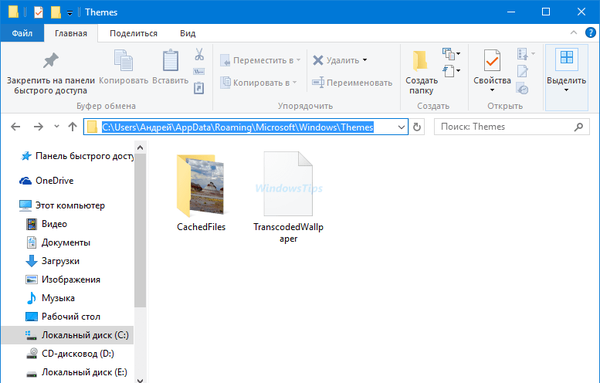
V priečinku Témy je súbor TranscodedWallpaper, čo je rovnaký optimalizovaný obrázok iba bez prípony. Ak k názvu pridáte súbor jpeg, obrázok bude možné zobraziť v ľubovoľnom prehliadači. Zistili sme umiestnenie tapety a teraz zistime, ako sa ubezpečiť, že ich systém Windows nekomprimuje. Pomôžte nám s týmto malým vyladením registra.
Použite regedit na otvorenie editora registra a rozbaľte nasledujúcu vetvu v ľavom stĺpci:
HKEY_CURRENT_USER / Ovládací panel / pracovná plocha
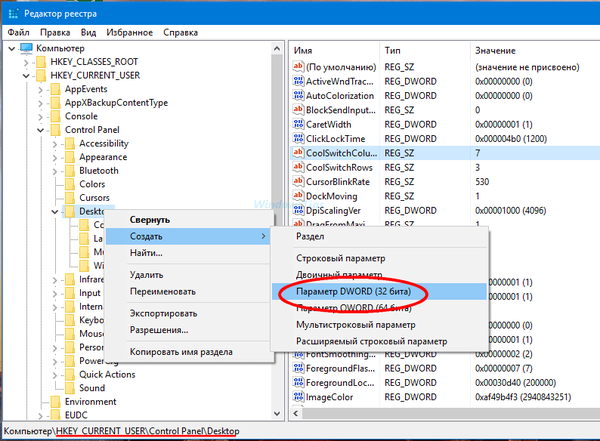
V poslednej časti vytvorte nový 32-bitový (dokonca aj v 64-bitových systémoch) parameter DWORD, pomenujte ho jpegImportQuality a jeho hodnotu nastavte na ľubovoľné číslo od 60 do 100 v desiatkovej sústave. Čím vyššia je hodnota, tým vyššia je kvalita pozadia, hodnota 100 v tomto prípade znamená, že na obrázok nebude použitá kompresia..
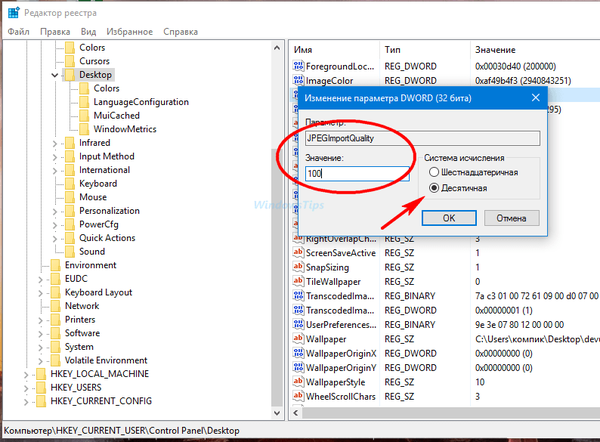
To je všetko, nezabudnite sa jednoducho odhlásiť a znovu vstúpiť do systému, aby sa zmeny mohli prejaviť a prípadne preinštalovať tapetu.
Prajem pekný deň!











